Når du forsøger at starte Windows Sandbox-funktionen i Windows 10, kan Sandboxen muligvis ikke starte og vise "Ingen hypervisor blev fundet. Aktivér venligst hypervisor support "-fejl.
"Ingen hypervisor blev fundet. Aktivér hypervisor support "vises, fordi Windows Sandbox kræver virtualiseringsteknologi, en funktion tilgængelig i de fleste moderne CPU'er.
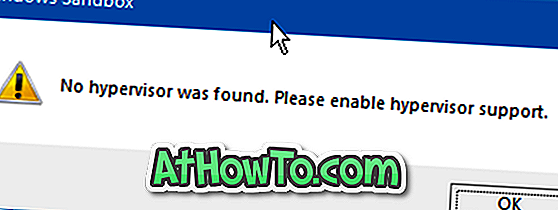
Virtualiseringsteknologien er som standard aktiveret på næsten alle pc'er. Men hvis du får fejlen, er det enten fordi virtualiseringsteknologien er deaktiveret i BIOS, eller din pc understøtter det ikke.
Hvis du har købt din pc i de sidste par år, understøtter din computer sandsynligvis virtualisering.
Fix uden hypervisor blev fundet fejl
Sådan aktiverer du virtualiseringsteknologien i BIOS.
Trin 1: Gem dit arbejde. Luk alle kørende programmer, og genstart derefter din pc.
Trin 2: Start i BIOS. Skift til fanen Sikkerhed. Se efter Intel Virtualization Technology eller Virtualization Technology valgmulighed, vælg indstillingen, tryk Enter-tasten for at få Aktiver og Deaktiver indstillinger.
Trin 3: Vælg indstillingen Aktiver, og tryk derefter på F10-tasten for at gemme og afslutte.
Bemærk, at placeringen af virtualiseringsteknologien i BIOS varierer fra producent til producent. Kontroller alle faner, hvis du ikke kan finde den under fanen Sikkerhed.
Hvis du ikke kan finde virtualiseringsteknologi, er det sandsynligt, fordi din pc's processor ikke understøtter det. Kontakt producenten af din pc for at bekræfte det samme.
Trin 4: Start i Windows 10. Start Windows Sandbox. Du skal nu kunne starte og bruge Windows Sandbox uden "Ingen hypervisor blev fundet. Aktivér venligst hypervisor support "-fejl.
Sådan aktiveres eller deaktiveres Windows Sandbox i Windows 10 guide, kan du også interessere dig.













